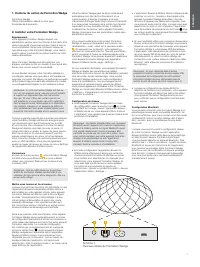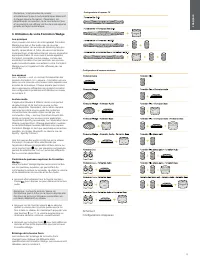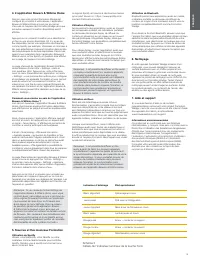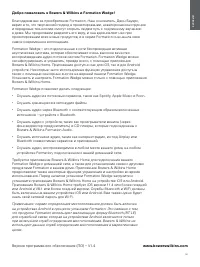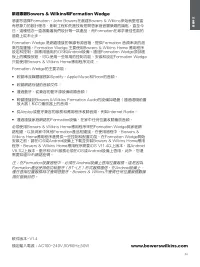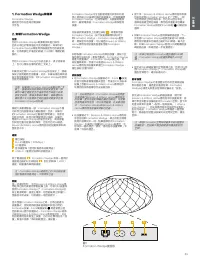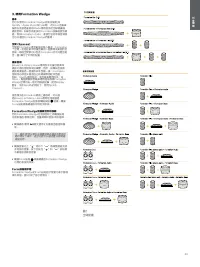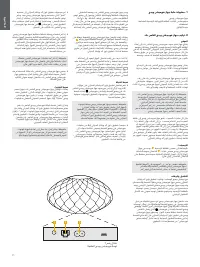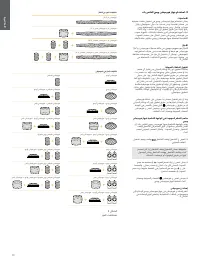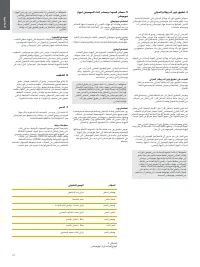Bowers & Wilkins WEDGE-BLACK - Manuel d'utilisation - Page 3

Table des matières:
7
FRANÇAIS
1. Contenu du carton de Formation Wedge
Formation Wedge
Câble d’alimentation adapté à votre pays
Ensemble de documents
2. Installer votre Formation Wedge
Emplacement
Votre appareil Formation Wedge requiert une
alimentation secteur pour fonctionner. Il doit donc être
placé à proximité d’une prise secteur. Dans le cas où
vous souhaiteriez utiliser une connexion réseau de
type filaire avec votre Formation Wedge, vous devrez
aussi le placer à proximité du routeur/switch de votre
réseau domestique.
Votre Formation Wedge peut être posé sur une
étagère, une table ou sur un meuble. Il peut aussi être
fixé au mur via son support mural dédié.
Si vous décidez de poser votre Formation Wedge sur
une étagère, assurez vous que celle-ci soit capable de
supporter son poids. Par ailleurs, les performances audio
de Formation Edge pourraient être réduites si le meuble
ou les étagères sont légères ou ont tendance à vibrer.
Remarque : si votre Formation Wedge est fixé au
mur via son support mural, assurez vous d’installer
le support en respectant bien les instructions
fournies. Si vous n’être pas certain que le mur
soit adapté ou si vous doutez de votre capacité à
fixer le support mural, faites appel à un spécialiste.
Les cloisons creuses ou en plaques de plâtre ne
sont généralement pas assez solides/rigides pour
supporter Formation Wedge et son support mural
Comme la grande majorité des enceintes acoustiques,
votre Formation Wedge restitue son énergie sonore
non seulement vers l’avant mais aussi sur le côté
et vers l’arrière. Par conséquent, si votre Formation
Wedge est disposé près des murs de la pièce, et
notamment dans un angle, le niveau de grave pourra
être trop accentué. Si vous avez ressenti une trop
grande prédominance du grave, le fait de déplacer
votre Formation Wedge à un autre emplacement peut
avoir un effet bénéfique. Vous pouvez également
ajuster le niveau de graves au niveau du menu Settings
de l’application Bowers & Wilkins Home.
Connexions
En plus de la prise secteur , votre Formation Wedge
est doté d’une prise Ethernet , si vous préférez
utiliser une connexion filaire en lieu et place d’une
connexion Wifi.
Remarque : la prise USB située sur le panneau
arrière de Formation Wedge est destinée à une
utilisation de type service et/ou diagnostic. Elle n’a
aucun autre usage.
Mettre sous tension et hors tension
Lorsque tous les branchements ont été établis, et que
l’application Bowers & Application Wilkins Home a
été installée sur votre appareil mobile, votre appareil
Formation Wedge est dès lors prêt à être configuré
et utilisé. Votre appareil Formation Wedge n’a pas
d’interrupteur d’alimentation et après une courte
phase de démarrage, il est opérationnel dès qu’il
est connecté au secteur. Il émettra un signal sonore
lorsque la phase de démarrage sera terminée.
Suite à sa première mise sous tension, votre appareil
Formation Wedge passe automatiquement en mode
de configuration permettant d’activer sa connexion à
votre réseau domestique ainsi qu’à tout autre appareil
Formation disponible. Le mode de configuration
est confirmé par le clignotement lent en orange de
la touche tactile Form . Votre appareil Formation
Wedge va également apparaître dans l’application
Bowers & Wilkins Home. Il sera précisé qu’il est
disponible pour la configuration, soit au niveau de
la page initiale de l’application, soit après avoir
sélectionné « Add Formation product » au niveau de la
page Settings de l’application.
Votre Formation Wedge gère de façon entièrement
automatique son état de fonctionnement et sa
consommation d’énergie. Il passera en mode
d’économie d’énergie après vingt minutes d’inactivité.
Il ne sera jamais nécessaire de le mettre hors tension,
cependant, si vous souhaitez le faire, il suffira de
le débrancher du secteur. Votre appareil Formation
Wedge conservera tous ses paramètres, même sans
alimentation secteur.
Vous pouvez redémarrer votre produit Formation
Wedge en appuyant brièvement sur le bouton de
réinitialisation « reset » situé sur le panneau arrière
. En appuyant sur ce bouton, votre appareil va
effectuer un cycle arrêt/marche. Tous les paramètres
seront conservés à l’issue du redémarrage de votre
Formation Wedge. Vous pouvez également redémarrer
votre appareil Formation Wedge via l’application
Bowers & Wilkins Home, page « Settings ».
Si vous souhaitez réinitialiser votre appareil Formation
Wedge et rétablir ses paramètres par défaut,
maintenez enfoncé le bouton de réinitialisation pendant
cinq secondes. Après redémarrage, votre produit
Formation Wedge passera en mode configuration.
Suite à la réinitialisation, tous les réglages seront
supprimés et ramenés à leurs valeurs par défaut.
Vous pouvez également réinitialiser votre Formation
Wedge via l’application Bowers & Wilkins Home, Menu
« Settings ». L’emplacement du bouton Reset est
illustré sur le schéma 1.
Configuration du réseau
• Votre appareil Formation Wedge étant en mode
de configuration, avec la touche Form en mode
clignotant lent orange, lancez l’application Bowers
& Wilkins Home sur votre appareil iOS ou Android.
L’application vous guidera pas à pas au travers de la
procédure d’installation.
Remarque : Formation Wedge utilise une connexion
Bluetooth avec l’appareil où s’exécute l’application
Bowers & Wilkins Home. Le signal Bluetooth ayant
une portée relativement courte et pouvant être
perturbé ou coupé par les murs de la pièce, nous
vous recommandons que votre appareil Formation
Wedge et le périphérique où est l’application
Bowers & Wilkins Home restent à proximité
pendant toute la procédure d’installation.
• En mode configuration l’application Bowers &
Wilkins Home effectuera d’abord une recherche
d’autres produits Formation et affichera un écran
vous invitant à en sélectionner un. Appuyez pour
sélectionner votre appareil Formation Wedge. Si
vous avez déjà mis en œuvre un autre appareil
Formation et que souhaitez en ajouter un,
sélectionnez « Ajouter un produit Formation » depuis
l’application, Menu « Settings ».
Schéma 1
Panneau arrière de Formation Wedge
• L’application Bowers & Wilkins Home invitera ensuite
à donner un nom à « l’espace » dans lequel votre
appareil Formation Wedge sera utilisé. Une liste
de noms d’espaces par défaut est proposée, mais
vous pouvez aussi créer le vôtre. Lorsque vous avez
sélectionné ou créé un nom d’espace, l’application
vous demandera de presser le bouton Form situé
sur la face avant de votre appareil Formation Wedge
pour confirmer la sélection.
• Si vous souhaitez utiliser une connexion réseau sans
fil pour votre produit Formation Wedge, la prochaine
étape va vous permettre de connecter votre appareil
Formation Wedge à votre réseau Wifi domestique.
L’application vous demandera de confirmer le nom
de votre réseau Wifi et de saisir son mot de passe.
Alternativement, si votre Formation Wedge est
connecté à votre routeur réseau à l’aide d’un câble
Ethernet, cette étape du processus d’installation
sera ignorée.
Remarque : Si vous disposez déjà d’autres
produits Formation connectés à votre réseau Wifi,
le processus de configuration de votre produit
Formation Wedge ne vous demandera pas de
rentrer le mot de passe de votre réseau sans fil.
• Lorsque la configuration du réseau Wifi et la
sélection de l’espace sont terminées, votre appareil
Formation Wedge est désormais prêt à être utilisé.
Votre appareil Formation Wedge émettra un son
pour confirmer que la configuration s’est achevée
avec succès.
Configuration Bluetooth
Vous pouvez connecter votre Formation Wedge à un
périphérique source audio compatible Bluetooth, tel
qu’un smartphone, pour lire le contenu d’un flux audio
via Bluetooth. Votre Formation Wedge doit d’abord
être « jumelé » avec le périphérique source audio
Bluetooth.
Lorsque vous aurez terminé la configuration réseau
de votre Formation Wedge, ouvrez l’application
Bowers & Wilkins Home, allez dans la page Settings,
et sélectionnez l’espace Formation dans lequel
vous souhaitez associer un appareil Bluetooth. Puis
sélectionnez « + Pair a new device » à partir du menu
Bluetooth et suivez les instructions de l’application
pour terminer le jumelage. Votre Formation Wedge
émettra un son de confirmation lorsque le jumelage
sera terminé. L’espace choisi sera alors disponible
pour la lecture audio via le périphérique Bluetooth
précédemment jumelé.
„Téléchargement du manuel“ signifie que vous devez attendre que le fichier soit complètement chargé avant de pouvoir le lire en ligne. Certains manuels sont très volumineux, et le temps de chargement dépend de la vitesse de votre connexion Internet.
Résumé
6 FRANÇAIS www.bowerswilkins.com Bienvenue chez Bowers & Wilkins et à Formation Wedge. Merci d’avoir choisi Formation. Quand John Bowers a créé Bowers & Wilkins, il l’a fait avec la conviction qu’une conception imaginative, une ingénierie innovante et une technologie de pointe étaient les cl...
8 FRANÇAIS Remarque : il est possible de jumeler simultanément jusqu’à huit périphériques Bluetooth à chaque espace Formation. Cependant, les périphériques en question ne se connecteront pas et ne pourront pas diffuser de flux dans les espaces jumelés de façon automatique. 3. Utilisation de votre Fo...
9 FRANÇAIS 4. L’application Bowers & Wilkins Home Dès lors que votre produit Formation Wedge est configuré et connecté à votre réseau, l’application Bowers & Wilkins Home s’ouvre sur son écran d’accueil où l’espace de Formation Wedge ainsi que les autres espaces Formation disponibles seront ...
Autres modèles de cinémas maison Bowers & Wilkins
-
 Bowers & Wilkins DUO-BLACK
Bowers & Wilkins DUO-BLACK
-
 Bowers & Wilkins DUO-WHITE
Bowers & Wilkins DUO-WHITE
-
 Bowers & Wilkins FORMATION-BASS
Bowers & Wilkins FORMATION-BASS
-
 Bowers & Wilkins FORMATION-FLEX
Bowers & Wilkins FORMATION-FLEX
-
 Bowers & Wilkins FORMATION-SOUNDBAR
Bowers & Wilkins FORMATION-SOUNDBAR
-
 Bowers & Wilkins WEDGE-SILVER
Bowers & Wilkins WEDGE-SILVER